Android Studio中创建Git分支
做一些Android项目时,有时候想要做一些实验性的修改,这个实验可能需要很多步骤,所以不是一时半会能完成的,这就需要在实验的过程中不断修改代码,且要提交代码,方便回滚或比较差异,但是既然是实验性质的,所以不能提交到主分支上(master分支),这时就需要创建一个子分支了,分支创建后在这个分支上随便你怎么改怎么提交就无所谓了,反正不影响主分支。
分支创建步骤:
- 确保所有代码已提交。
- 在Git面板中,在Local(即本地)中的master分支上右击,选择 "New Branch from ‘master’…"来创建分支,截图如下:
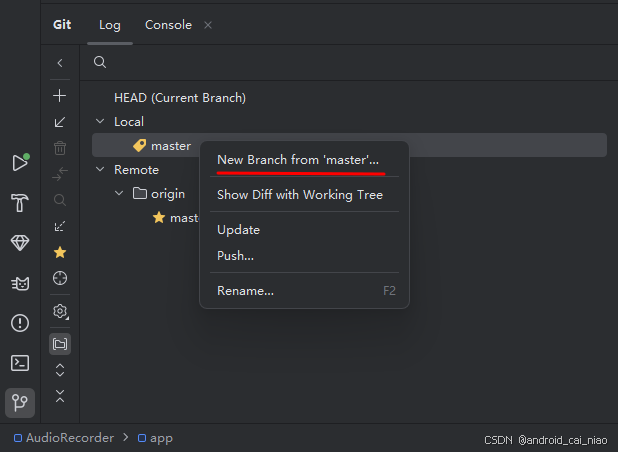
其实从Remote(即服务器)上的master分支上右击创建分支也是可以的,只要我们提交了代码并进行了push,Local和Remote的代码就是一模一样的,所以这种情况下在哪个上面创建支支都一样。有时候我在想,如果在Remote上创建分支,那这个分支是不是就立马会出现在服务器上,其实并不会,也是需要在分支创建后进行push操作才会出现在服务器端。 - 输入一个分支的名字,并勾选 “Checkout branch” ,这表示当分支创建后就立刻检出该分支的代码到本地,截图如下:
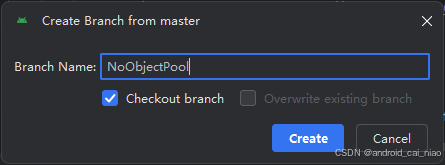
点击 “Create”,效果如下:
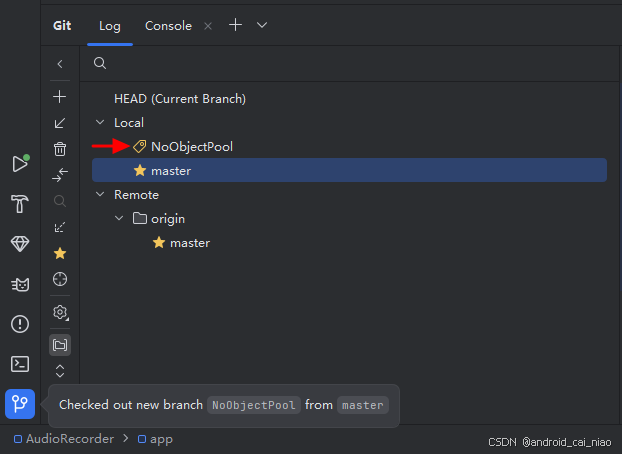
如上图,可以看到在NoObjectPool分支的左侧有一个类似书签的图标,这就代表当前项目正在NoObjectPool这个分支上。从Android Studio的左角也有显示当前处于哪个分支,截图如下:
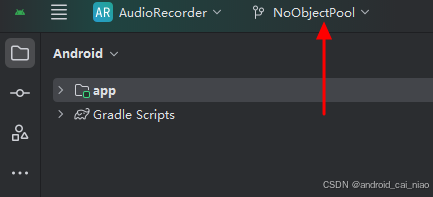
- 目前,这个分支只存在于本地,还需要提交到Remote(服务器)上,按
Ctrl + Shift + K进行Push操作,如下:
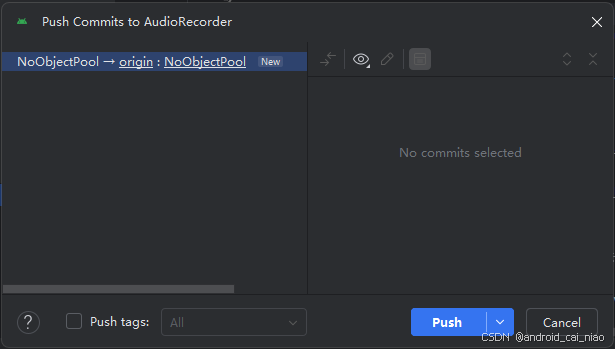
Push之后就可以在服务器查看刚刚创建分支了,截图如下:
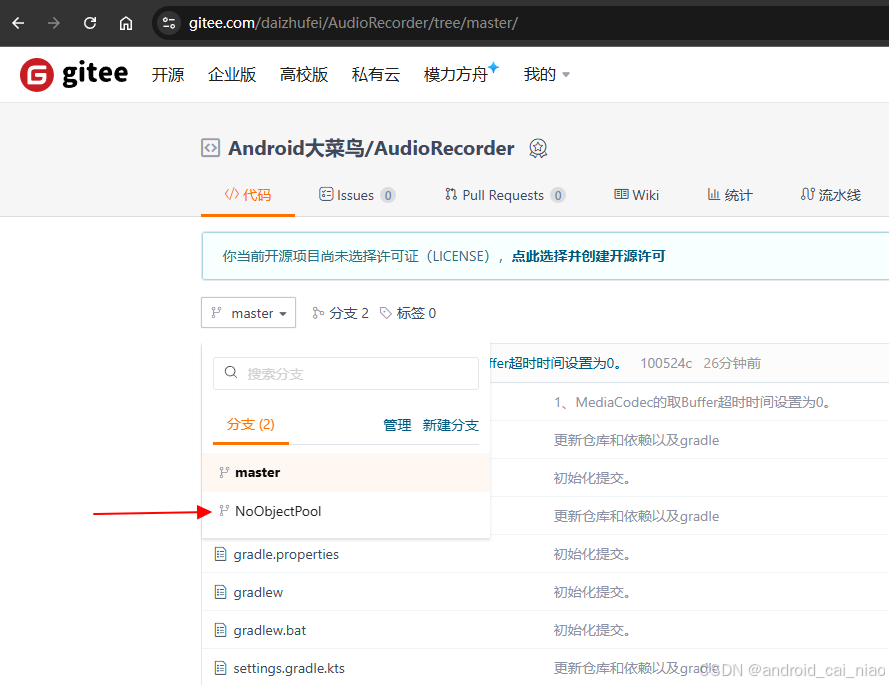
- 切换分支。当我们需要切换到主分支(master)下工作时,首先确保当前分支的代码全部提交了,然后在Git面板中右击master分支,选择 “Checkout” 即可,截图如下:
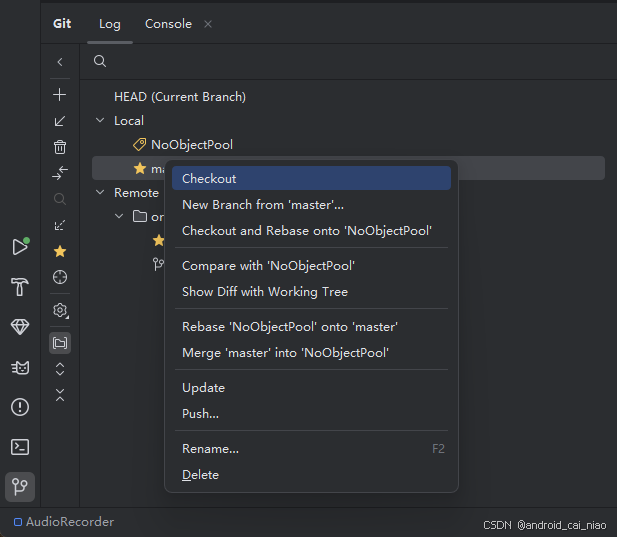
然后通过对应的状态确认当前已经切换到主分支了,截图如下:
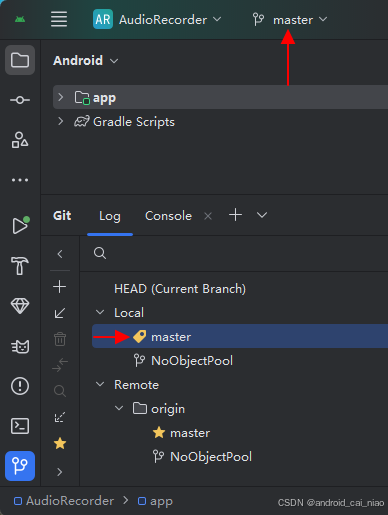
从这里也可以发现,在Local中,除了给当前分支前面显示一个书签的图标外,还把当前分支排到所有分支的最上面,以方便我们非常容易识别出当前处于哪个分支下工作。而黄色的五角星图标则是让我们快速知道哪个是主分支。
